Actualizar el agente o gateway en el portal
Para asegurar que el agente DCA and Cloud Connector y el Gateway Connector estén siempre al día con las últimas novedades, mejoras y correcciones, es necesario actualizar siempre que haya una nueva versión disponible.
Para comprobar la última versión del módulo DCA and Cloud Connector/Gateway Connector y sus servicios, consulte Versiones actuales. La publicación de una nueva versión del agente o gateway se comunica mediante release note.
La actualización del Gateway Connector se realizará en un momento de baja operatividad para que no se vea comprometida la comunicación con los servicios.
Instrucciones
Actualización automática, programada o manual a través del portal NDD Orbix
La actualización automática permite crear una rutina semanal para la actualización de los servicios, la actualización programada solo ocurre en la fecha y hora establecidas y la actualización manual requiere una acción del usuario para que se produzca la actualización.
Para actualizar los servicios a la última versión disponible, debe asegurarse de que el ordenador ya tiene instalada la versión 1.1.0 o superior del agente DCA and Cloud Connector.
Quién puede utilizar esta función
Usuarios con los permisos Administrador o Gestión de las reglas de actualización
Las reglas específicas tendrán prioridad sobre las reglas más generales.
Acceda al menú Instalaciones > Actualizaciones automáticas > Reglas de actualización
Haga clic en el botón Crear en la esquina superior derecha
Haga clic en la opción de creación deseada, si la regla se creará por cliente, ordenador o servicio
En la regla por cliente, se actualizarán todos los servicios de todos los ordenadores del cliente seleccionado.
En la regla por ordenador, se actualizarán todos los servicios del ordenador seleccionado.
En la regla por servicio, se actualizará el servicio específico en todos los ordenadores del cliente seleccionado.
En la siguiente pantalla, seleccione los clientes, ordenadores o servicios (según la opción definida en el paso 3) a los que se aplicará la regla, ya sean todos o específicos
Si la opción específica es la elegida, haga clic en el botón que se habilitará a continuación
En la pestaña lateral, seleccione los clientes, ordenadores o servicios (según la opción definida en el paso 3) que desea añadir a la regla
Haga clic en el botón Añadir y Cerrar para añadir las selecciones realizadas a la regla
En la opción Actualización automática:
Para la actualización automática del servicio, habilite la opción, seleccione los días y introduzca la hora para determinar la recurrencia
Para la actualización programada del servicio, deshabilite la opción y introduzca la fecha y la hora para que la actualización se realice (después de la actualización en la fecha y hora programada, la actualización pasará a ser manual)
Para la actualización manual del servicio, deshabilite la opción y no introduzca el día y la hora
En la opción Notificaciones:
Habilite esta opción para activar las notificaciones por correo electrónico sobre nuevas actualizaciones o cualquier fallo en el proceso de actualización, o manténgala deshabilitada para que no haya notificaciones por correo electrónico
Cuando esté habilitada, seleccione los usuarios del sistema y/o destinatarios externos a los que se notificará
Al actualizar el servicio NDD - DCA and Cloud Connector, todos los servicios que estén vinculados al agente se actualizarán simultáneamente a la última versión disponible, sin necesidad de actualizar cada servicio de forma independiente.
Para editar o eliminar una regla, acceda a Editar o eliminar registros.
Para efectuar la actualización manual del servicio o forzar la actualización de los servicios que tengan estados desactualizados o errores de actualización, siga los pasos que se indican a continuación:
Quién puede utilizar esta función
Usuarios con los permisos Administrador o Actualización de los servicios y/o Download de servicios
Acceda al menú Instalaciones > Actualizaciones automáticas > Status del servicio
Seleccione los servicios con estados desactualizados o errores de actualización
En la esquina superior derecha, haga clic en el botón Actualización para actualizar remotamente el servicio, o en el botón Download para descargar el archivo de instalación y actualizarlo manualmente
En la opción Download, solo puede seleccionarse un servicio a la vez.
Estado de los servicios
ACTUALIZADO | El servicio está actualizado a la última versión. |
DESACTUALIZADO | Una nueva versión del servicio está disponible para su actualización. |
ERROR DE ACTUALIZACIÓN | Se ha producido un error durante el proceso de actualización del servicio. |
Actualización remota a través del portal NDD Orbix
Como alternativa a las actualizaciones automáticas, programadas o manuales, es posible actualizar remotamente el servicio.
Para actualizar los servicios a la última versión disponible, debe asegurarse de que el ordenador ya tiene instalada la versión 1.1.0 o superior del agente DCA and Cloud Connector.
Quién puede utilizar esta función
Usuarios con los permisos Administrador o Gestión de instalaciones
Acceda al menú Instalaciones > Servicios
Haga clic en el nombre del servicio deseado para abrir sus propiedades
En Acciones Remotas, haga clic en el botón Actualizar
Si hay alguna actualización pendiente, aparecerá el mensaje:
Esta acción irá a actualizar este servicio para la última versión disponible. ¿Desea continuar?
Si el servicio ya está actualizado, aparecerá el mensaje:
Este servicio ya está en su última versión disponible.
Hacer clic en el botón Sí en el cuadro de mensaje para confirmar la actualización
Aguardar la actualización para a la nueva versión del servicio
Las acciones remotas de los servicios tardan una media de 10 segundos para completarse.